बिजनेस सूट में इंस्टाग्राम स्टोरीज और पोस्ट कैसे शेड्यूल करें: सोशल मीडिया परीक्षक
इंस्टाग्राम इंस्टाग्राम कहानियां फेसबुक बिजनेस सूट / / August 20, 2021
काश कि आपकी Instagram सामग्री को प्रबंधित करना आसान होता? महंगे तृतीय-पक्ष टूल के बिना Instagram कहानियों को शेड्यूल करने का तरीका खोज रहे हैं?
इस लेख में, आप जानेंगे कि Instagram पोस्ट और Instagram कहानियों को प्रबंधित और शेड्यूल करने के लिए अपने Facebook Business Suite का उपयोग कैसे करें।
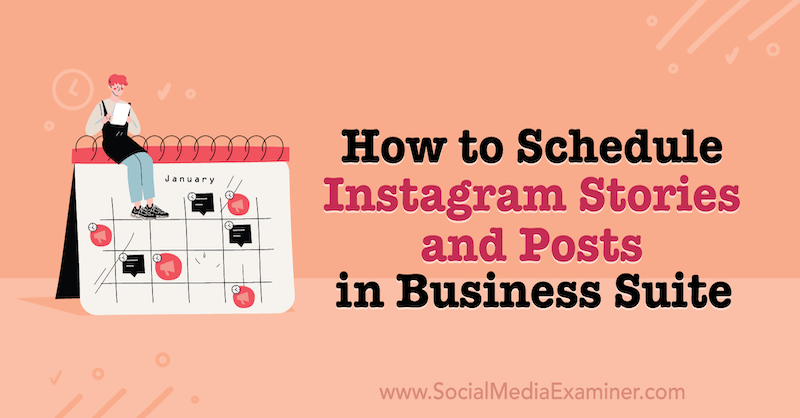
Instagram सामग्री को शेड्यूल करने के लिए Facebook Business Suite का उपयोग क्यों करें?
फेसबुक ने 2012 में इंस्टाग्राम का अधिग्रहण किया, और फिर भी दोनों प्लेटफॉर्म हमेशा एक साथ अच्छा नहीं खेले। एक ही स्वामित्व में होने के बावजूद, सोशल मीडिया चैनल स्वतंत्र रूप से संचालित होते थे, जिसके परिणामस्वरूप विपणक के लिए सिरदर्द होता था जो अपनी सामग्री रणनीति को कारगर बनाना चाहते थे।
Facebook के 2.89 बिलियन मासिक सक्रिय उपयोगकर्ताओं और Instagram के 1.074 बिलियन. के बीच मीडिया पोस्ट का क्रॉस-प्रमोशन मासिक उपयोगकर्ता कई व्यवसायों की सामग्री विपणन रणनीति का हिस्सा हैं, लेकिन यह प्रक्रिया सुचारू नहीं रही है भूतकाल। कई ब्रांड इस उपलब्धि को हासिल करने के लिए थर्ड-पार्टी टूल्स पर भरोसा करते हैं।
फेसबुक बिजनेस सूट अभी भी एक काफी हालिया रोलआउट है जिसे एक सहज अनुभव में Instagram और Facebook व्यावसायिक पृष्ठों के बीच व्यवस्थापक कार्यों को एकीकृत करने के लिए डिज़ाइन किया गया है। यह व्यापार मालिकों और ब्रांडों को अनुमति देता है:
- सभी टिप्पणियों, प्रत्यक्ष संदेशों और सूचनाओं को एक केंद्रीकृत मंच में प्रबंधित करें।
- नीति में बदलाव, नए दिशानिर्देशों और सेवा की शर्तों के अपडेट के साथ बने रहें।
- अभियान प्रदर्शन और ऑडियंस जनसांख्यिकी की निगरानी के लिए विश्लेषणात्मक अंतर्दृष्टि का उपयोग करें।
- दोनों प्लेटफार्मों पर क्रॉस-पोस्ट।
- वाणिज्य स्टोर और विज्ञापन केंद्र प्रबंधित करें।
- पृष्ठ सेटिंग्स को नियंत्रित करें।
- समय से पहले पोस्ट और कहानियों को शेड्यूल करने के लिए कैलेंडर के साथ सामग्री विपणन रणनीतियों को रणनीतिक बनाएं।

सितंबर 2020 की रिलीज़ के बाद से, प्लेटफ़ॉर्म ने सामग्री प्रबंधन को सरल बनाने और मार्केटिंग रणनीतियों को क्रियान्वित करने की दिशा में बहुत बड़ा कदम उठाया है। फेसबुक बिजनेस सूट उन कंपनियों और पेशेवरों के लिए एक गेम-चेंजर है, जो कम बजट पर काम कर रहे हैं, जिनके पास अब इन सभी टूल्स तक मुफ्त पहुंच है।
# 1: अपने Instagram खाते को Facebook Business Suite से कनेक्ट करें
अब आपके पास अपने Instagram खाते को अपने Facebook Business Suite से कनेक्ट करने के दो तरीके हैं: मोबाइल और डेस्कटॉप पर. नीचे, आपको प्रत्येक विकल्प के लिए एक पूर्वाभ्यास मिलेगा।
मोबाइल पर
फेसबुक बिजनेस सूट के अंदर, स्क्रीन के नीचे टूलबॉक्स आइकन पर क्लिक करें और फिर सेटिंग्स का चयन करें। आपकी सेटिंग में, आपको Instagram मिल जाएगा। कनेक्ट टैप करें।
अगली स्क्रीन पर ब्लू कनेक्ट अकाउंट बटन पर टैप करें।
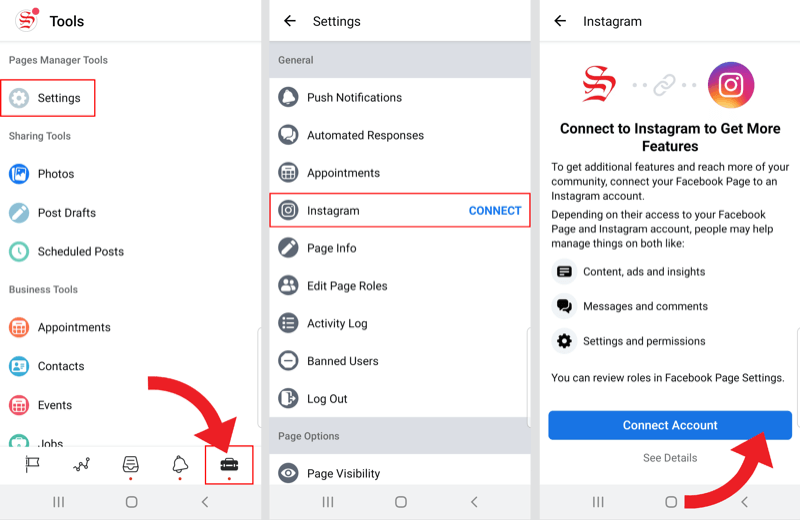
एक पुष्टिकरण स्क्रीन दिखाई देगी जिसमें पूछा जाएगा कि क्या आप अपने इनबॉक्स में Instagram संदेशों तक पहुंच की अनुमति देना चाहते हैं। जरूरत पड़ने पर आप इस विकल्प को बाद में अपनी सेटिंग में बदल सकते हैं।
एक बार पुष्टि करने के बाद, आपको या तो Facebook के साथ जारी रखने या अपने उपयोगकर्ता नाम और पासवर्ड के साथ Instagram में लॉग इन करने के लिए कहा जाएगा।
द सोशल स्ट्रेटेजी क्लब—बेहतर मार्केटिंग के लिए आपका टिकट

सनक का पीछा करना बंद करना चाहते हैं और उन मार्केटिंग रुझानों पर ध्यान केंद्रित करना चाहते हैं जिनमें वास्तविक रहने की शक्ति है?
सोशल स्ट्रेटेजी क्लब—छोटे व्यापार विपणक, सलाहकार, या एजेंसी मालिकों के लिए नया सबसे अच्छा दोस्त—डिलीवर करता है निष्पक्ष विपणन रुझान और विश्लेषण हर हफ्ते सीधे आपके इनबॉक्स में।
हम शोर को फ़िल्टर करते हैं ताकि आप प्रतिस्पर्धी बने रह सकें और तेज़ी से धुरी बन सकें।
अधिक जानने के लिए क्लिक करेंलॉग इन करने के बाद, आपसे संभवतः पूछा जाएगा कि क्या आप अपनी लॉगिन जानकारी सहेजना चाहते हैं। जारी रखने के लिए या तो जानकारी सहेजें या अभी नहीं चुनें का चयन करें।
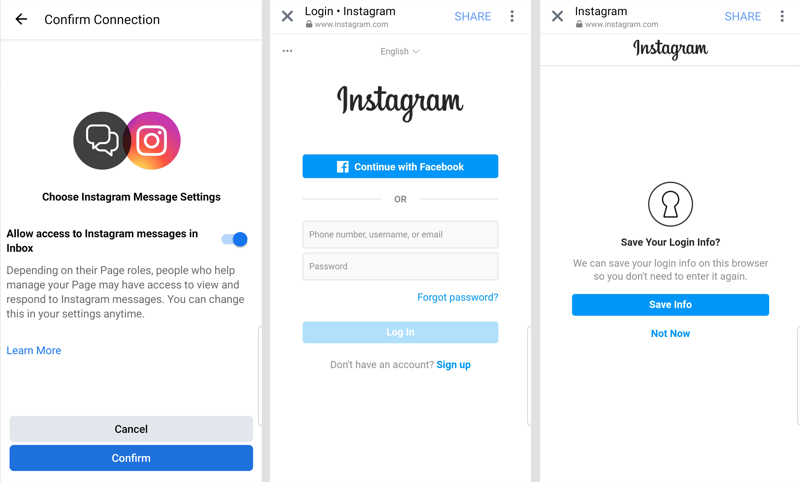
इसके बाद, अपना फेसबुक अकाउंट चुनें या सेटअप पूरा करने के लिए किसी दूसरे फेसबुक अकाउंट में लॉग इन करें।
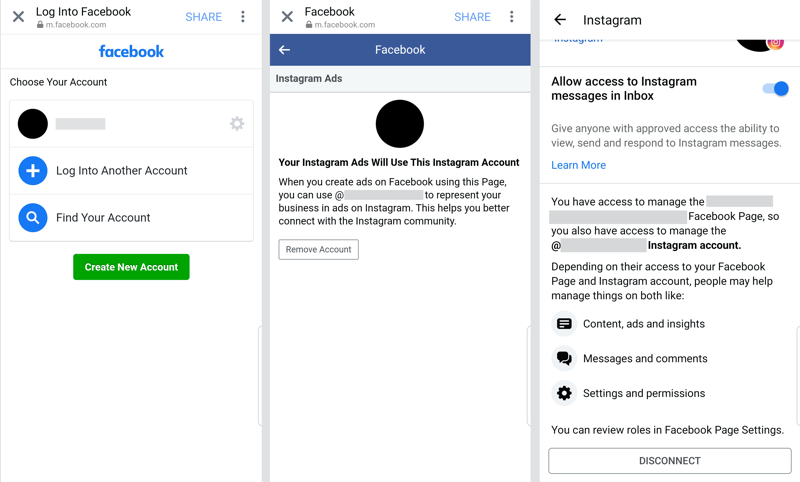
अब जब आप Facebook Business Suite में अपनी Instagram सेटिंग एक्सेस करते हैं, तो आप अपनी प्राथमिकताएँ अपडेट कर सकते हैं या खाता डिस्कनेक्ट कर सकते हैं।
डेस्कटॉप पर
डेस्कटॉप पर फेसबुक बिजनेस सूट के अंदर, स्क्रीन के बाईं ओर टूलबार में सेटिंग आइकन पर क्लिक करें।
इंस्टाग्राम कनेक्शन चुनें, फिर ब्लू कनेक्ट इंस्टाग्राम बटन पर क्लिक करें।
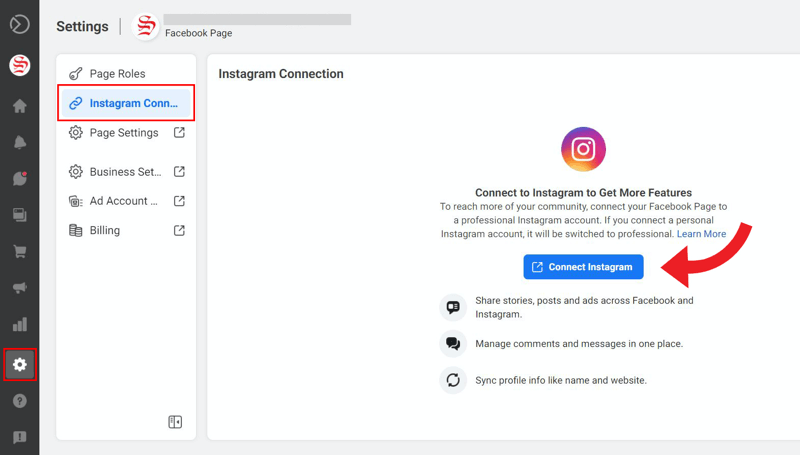
अगली स्क्रीन पर, आपको एक चेतावनी दिखाई देगी कि यदि आपका Instagram खाता व्यक्तिगत है, तो उसे a. में बदल दिया जाएगा पेशेवर खाता. खाता कनेक्ट करें पर क्लिक करें.
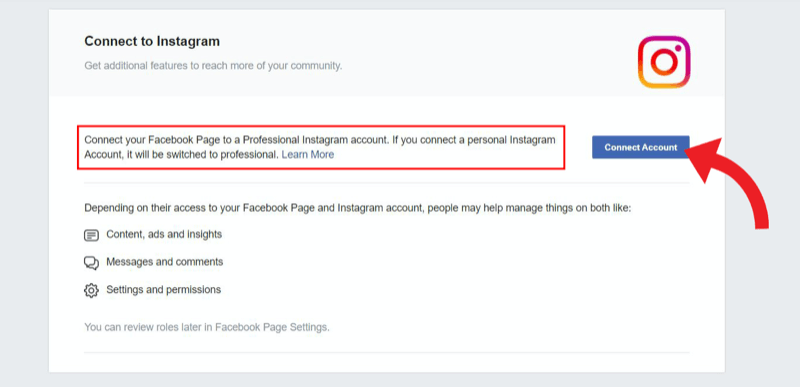
इससे पहले कि आप कनेक्ट कर सकें, एक बॉक्स पॉप अप करके पूछेगा कि क्या आप अपने इनबॉक्स में Instagram संदेशों तक पहुंच की अनुमति देना चाहते हैं। आप इस विकल्प को बाद में अपनी सेटिंग में कभी भी बदल सकते हैं।
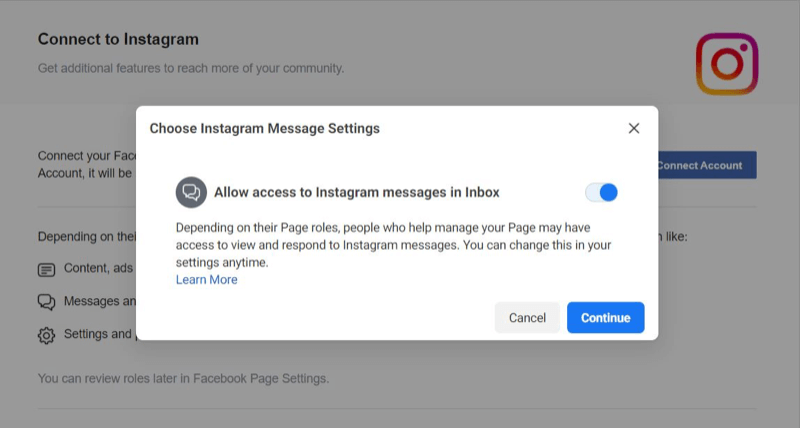
एक बार जब आप जारी रखें पर क्लिक करते हैं, तो आपको कनेक्शन पूरा करने के लिए कहा जाएगा। यदि आप पहले से ही अपने डेस्कटॉप पर Instagram में लॉग इन हैं, तो आपका खाता चयन करने के लिए स्वचालित रूप से दिखाई देना चाहिए। यदि वह वह खाता नहीं है जिसे आप कनेक्ट करना चाहते हैं, तो खाते स्विच करें पर क्लिक करें।
अब अपनी लॉगिन जानकारी दर्ज करें। यदि आपके पास दो-कारक प्रमाणीकरण सक्रिय है, तो आपको एक सुरक्षा कोड दर्ज करना होगा।
#2: Facebook Business Suite के साथ Instagram फ़ीड पोस्ट बनाएं और शेड्यूल करें
Facebook Business Suite आपके Instagram और Facebook दोनों पेजों को प्रबंधित करने के लिए कई उपयोगी टूल प्रदान करता है। यह लेख पोस्ट और स्टोरीज़ फ़ीचर पर केंद्रित होगा।
आपको अपनी स्क्रीन के बाईं ओर टूलबार में पोस्ट और कहानियां मिलेंगी। एक बार जब आप इसे क्लिक करते हैं, तो आपको पोस्ट पेज पर ले जाया जाएगा-हालाँकि आप पेज के शीर्ष पर पोस्ट और कहानियों के बीच आसानी से टॉगल कर सकते हैं।
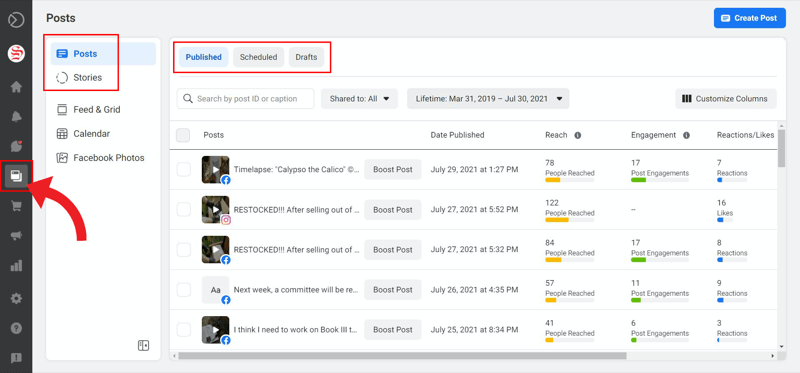
आप Facebook और Instagram दोनों पर अपनी प्रकाशित पोस्ट, शेड्यूल की गई पोस्ट और ड्राफ़्ट के साथ-साथ अपनी प्रकाशित पोस्ट के लिए बुनियादी सहभागिता विश्लेषण भी देख सकते हैं.
Business Suite में Instagram फ़ीड पोस्ट बनाएं
Facebook Business Suite के प्रकाशित अनुभाग में, आप Instagram, Facebook या दोनों के लिए एक नई फ़ीड पोस्ट बना सकते हैं.
ऊपरी दाएं कोने में नीले पोस्ट बनाएं बटन पर क्लिक करके प्रारंभ करें।
नई विंडो के अंदर, आप जहां पोस्ट करना चाहते हैं, उसके आधार पर फेसबुक और/या इंस्टाग्राम के बॉक्स चेक करें।
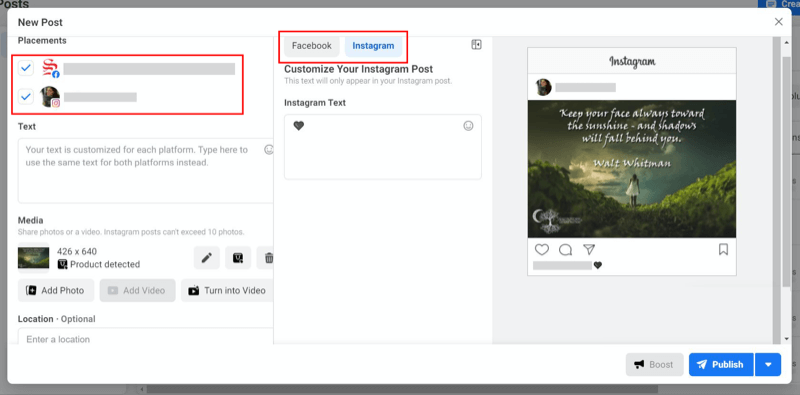
आप बाईं ओर स्थित बॉक्स में दोनों प्लेटफ़ॉर्म के लिए टेक्स्ट जोड़ना चुन सकते हैं, या अपने बीच टॉगल कर सकते हैं Facebook और Instagram पोस्ट में स्थित द्वितीयक टेक्स्ट बॉक्स में प्रत्येक के लिए टेक्स्ट को कस्टमाइज़ करने के लिए पोस्ट करते हैं मध्य। यह एक बहुत बड़ा लाभ है जो Facebook Business Suite ने हमेशा पेश नहीं किया है। अब आप अपने फेसबुक पोस्ट को अव्यवस्थित किए बिना अपने हैशटैग और @नामों को अपने इंस्टाग्राम पोस्ट पर डाल सकते हैं।
जब आप अपना मीडिया अपलोड करते हैं, तो Facebook Business Suite आपको फ़िल्टर जोड़ने सहित उत्पादों को टैग करने और संपादन करने की अनुमति देता है। अनुस्मारक: इंस्टाग्राम हिंडोला 10 फ़ोटो या वीडियो तक संभाल सकता है।
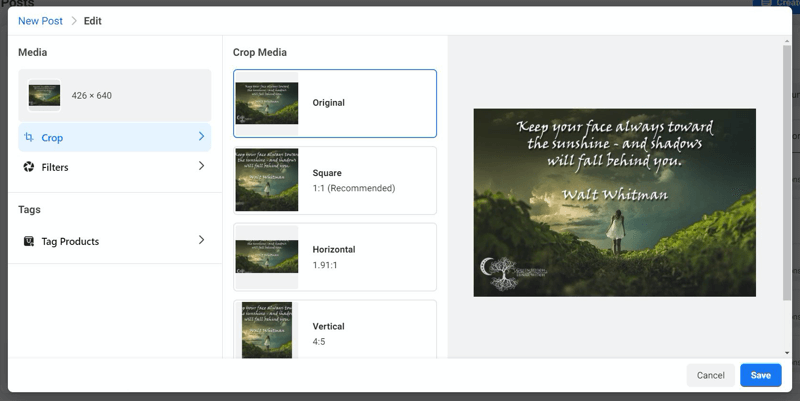
आप चाहें तो अपनी लोकेशन भी ऐड कर सकते हैं। यह चरण वैकल्पिक है लेकिन यह आपकी पोस्ट की पहुंच का विस्तार करने में सहायता कर सकता है।
जब आप तैयार हों, तो प्रकाशित करें पर क्लिक करें।
Business Suite में Instagram फ़ीड पोस्ट शेड्यूल करें
यदि आपने कोई पोस्ट बनाया है और फिर तय किया है कि आप इसे बाद के लिए शेड्यूल करना चाहते हैं, तो प्रकाशित करें बटन के बगल में स्थित छोटे तीर पर क्लिक करें। यह आपको अपने इंस्टाग्राम पोस्ट को शेड्यूल करने या ड्राफ्ट के रूप में सहेजने और बाद में उस पर वापस आने की अनुमति देगा।
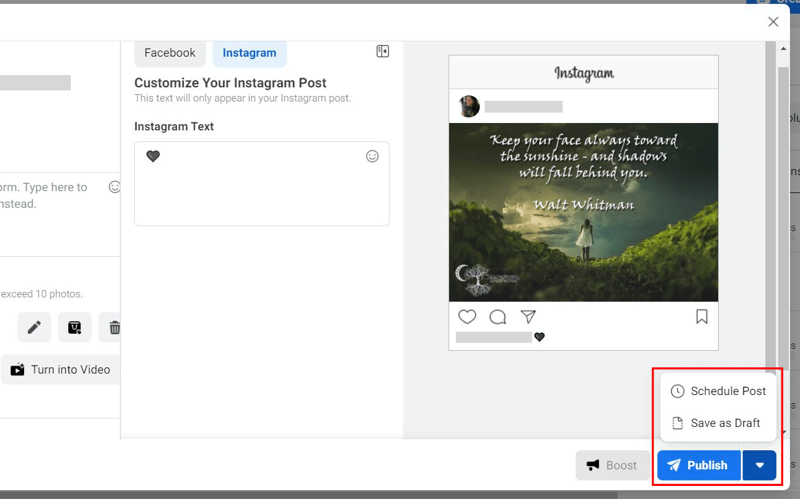
यदि आप शेड्यूल पोस्ट पर क्लिक करते हैं, तो एक छोटी सी विंडो दिखाई देती है जिससे आप अपनी पोस्ट के प्रकाशित होने की तिथि और समय का चयन कर सकते हैं।
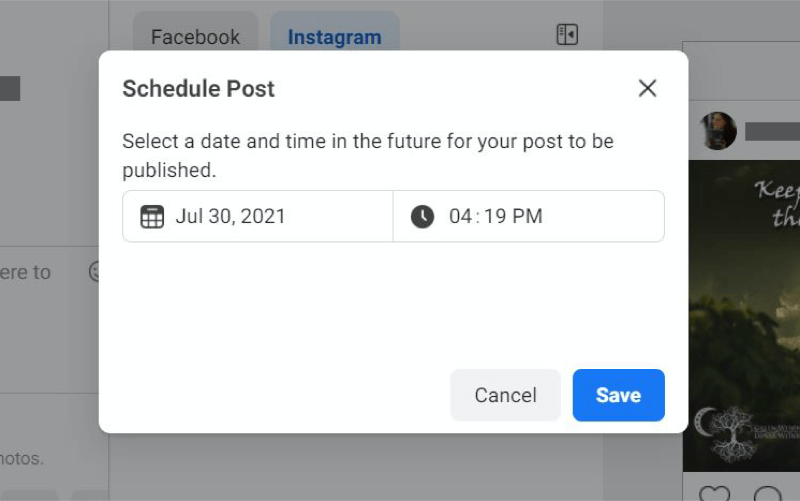
वैकल्पिक रूप से, यदि आप समय से पहले जानते हैं कि आप अपने इंस्टाग्राम पोस्ट को शेड्यूल करने जा रहे हैं, तो आप प्रकाशित सेक्शन के बजाय शेड्यूल्ड सेक्शन में शुरू कर सकते हैं।
यहां कोई भी विकल्प- पोस्ट बनाएं या पोस्ट शेड्यूल करें- वही नया पोस्ट पेज खोलेगा लेकिन शेड्यूलिंग तिथि और समय के साथ शुरू होगा।
एक बेहतर मार्केटर बनने के लिए आवश्यक सभी चीजें प्राप्त करें

मार्केटिंग की महानता के लिए वन-स्टॉप-शॉप की तलाश है? परिणामों को बढ़ावा देने के लिए सोशल मीडिया मार्केटिंग सोसाइटी का प्रयास करें और गहन प्रशिक्षण और विपणक के हमेशा-हमेशा के समुदाय के माध्यम से एक बेहतर बाज़ारिया बनें। बेहतर मार्केटिंग की राह समाज में शुरू होती है।
आज ही अपना परीक्षण शुरू करें
Business Suite में Instagram फ़ीड पोस्ट को रीशेड्यूल करें
किसी पोस्ट को शेड्यूल करने के बाद, आप उसे शेड्यूल्ड सेक्शन में देखेंगे (पेज को रीफ़्रेश करने के बाद)।
किसी भिन्न दिनांक और समय के लिए Instagram फ़ीड पोस्ट को पुनर्निर्धारित करने के लिए, उस पोस्ट का चयन करें जिसे आप पुनर्निर्धारित करना चाहते हैं। पोस्ट विवरण और एक बुनियादी अवलोकन के साथ एक पूर्वावलोकन दिखाई देगा।
अधिक विकल्पों के साथ ड्रॉप-डाउन मेनू खोलने के लिए पोस्ट ओवरव्यू के आगे दिए गए इलिप्सिस (...) बटन पर क्लिक करें। पुनर्निर्धारित पोस्ट का चयन करें।
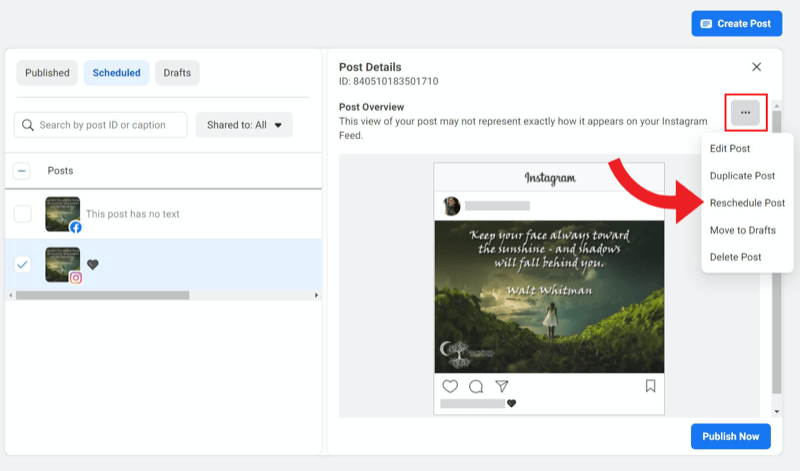
दिनांक और समय बदलें और फिर रीशेड्यूल पर क्लिक करें।
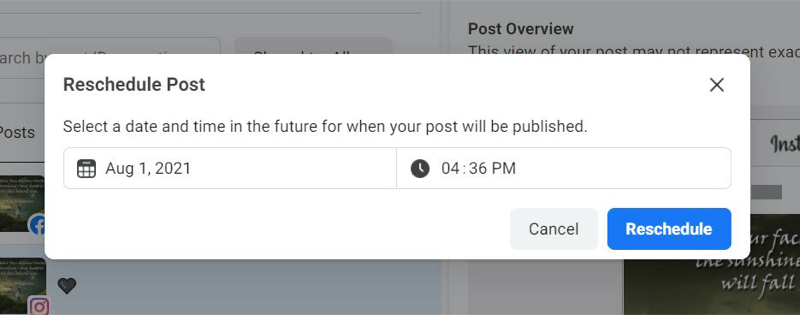
आपको स्क्रीन के निचले भाग में यह कहते हुए एक संदेश देखना चाहिए कि आपकी पोस्ट को यह पुष्टि करने के लिए निर्धारित किया गया है कि परिवर्तन सफल रहा।
Business Suite में शेड्यूल की गई Instagram फ़ीड पोस्ट हटाएं
आप अपने शेड्यूल किए गए Instagram फ़ीड पोस्ट को उसी ड्रॉप-डाउन विकल्प मेनू का उपयोग करके हटा सकते हैं जिसका उपयोग आपने पुनर्निर्धारित करने के लिए किया था।
अनुसूचित अनुभाग में, उस पोस्ट का चयन करें जिसे आप हटाना चाहते हैं। फिर विकल्प ड्रॉप-डाउन मेनू खोलने के लिए पोस्ट ओवरव्यू के आगे स्थित दीर्घवृत्त (...) पर क्लिक करें।
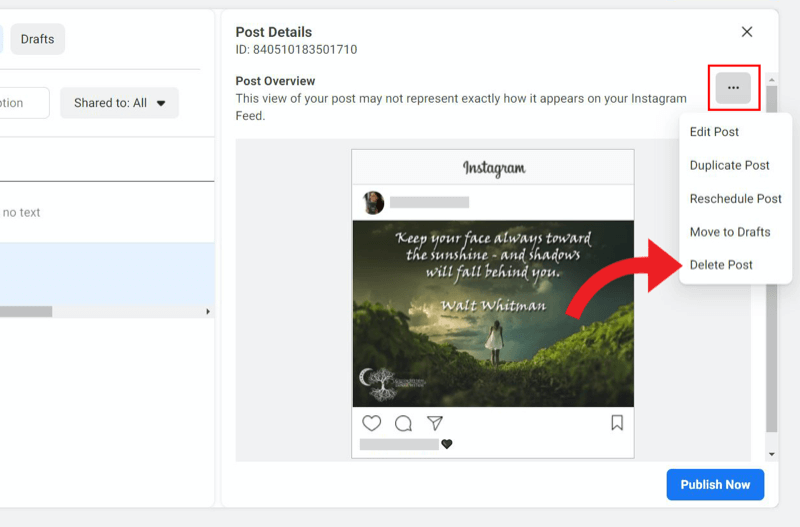
पोस्ट हटाएं पर क्लिक करें. Facebook Business Suite आपसे पूछेगा कि क्या आप सुनिश्चित हैं कि आप इस पोस्ट को हटाना चाहते हैं, क्योंकि यह क्रिया स्थायी है। यदि आप सुनिश्चित हैं, तो हटाएं क्लिक करें।
#3: Facebook Business Suite के साथ Instagram कहानियां बनाएं और शेड्यूल करें
कहानियों को शेड्यूल करने में सक्षम होने का नया जोड़ बहुत बड़ा है। निर्धारण इंस्टाग्राम कहानियां एक प्राथमिक कारण है कि कई ब्रांड तृतीय-पक्ष टूल में निवेश करते हैं, और अब आप इसे मुफ्त में कर सकते हैं।
रिमाइंडर: आप अभी भी Facebook Business Suite के उसी पोस्ट और स्टोरीज़ सेक्शन में काम कर रहे होंगे। आप अपनी स्क्रीन के बाईं ओर लंबवत टूलबार का उपयोग करके वहां नेविगेट कर सकते हैं।
सबसे ऊपर, पोस्ट के बजाय इस बार स्टोरीज़ पर क्लिक करें.
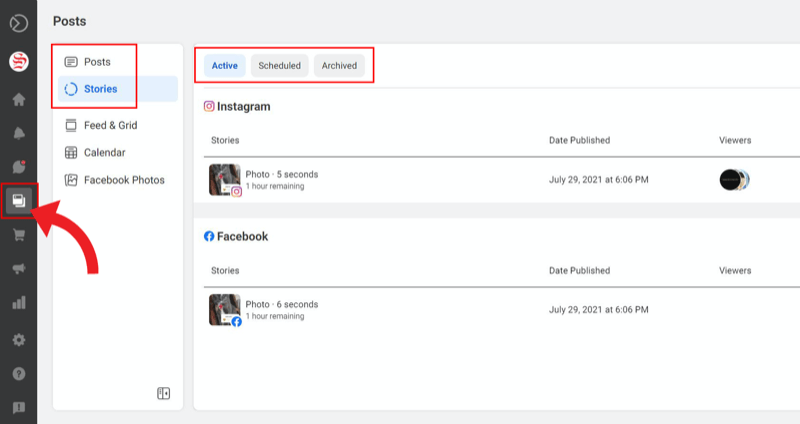
आप पृष्ठ के शीर्ष पर अपनी सक्रिय, अनुसूचित और संग्रहीत कहानियों पर क्लिक कर सकते हैं।
Business Suite में Instagram स्टोरी बनाएं
फ़ीड पोस्ट की तरह ही, Facebook Business Suite आपको Instagram, Facebook या दोनों के लिए एक कहानी बनाने की सुविधा देता है, यह इस बात पर निर्भर करता है कि आप कहाँ पोस्ट करना चाहते हैं।
एक नई कहानी बनाने के लिए, अनुसूचित टैब पर नेविगेट करके प्रारंभ करें।
ब्लू क्रिएट स्टोरी बटन पर क्लिक करें।
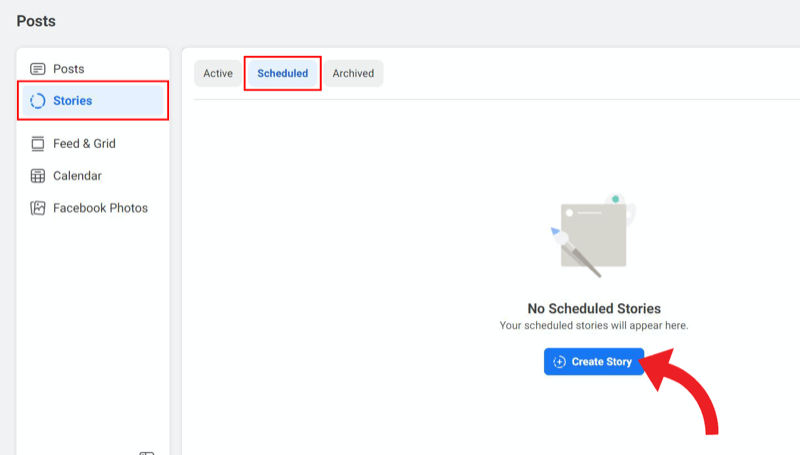
अगली स्क्रीन पर, आप Instagram और Facebook के बॉक्स को चेक या अनचेक करके नियंत्रित कर सकते हैं कि आप अपनी कहानी को किस प्लेटफ़ॉर्म पर दिखाना चाहते हैं।
इसके बाद, अपना मीडिया अपलोड करें। आप एक बार में अपनी कहानी में अधिकतम 10 फ़ोटो और वीडियो जोड़ सकते हैं।
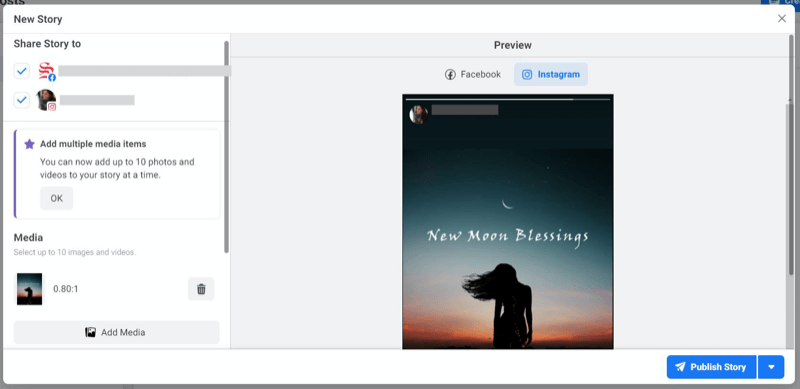
इस समय, उपलब्ध रचनात्मक टूल में फ़सल, टेक्स्ट और. शामिल हैं स्टिकर. इंस्टाग्राम के नेटिव ऐप की तुलना में आपके मीडिया का संपादन अधिक सीमित है, लेकिन फेसबुक बिजनेस सूट चल रहा है पिछले कुछ महीनों में सुविधाओं और सुधारों को बाहर कर दिया है और संभवत: निकट में इन विकल्पों को बढ़ाना जारी रखेगा भविष्य।
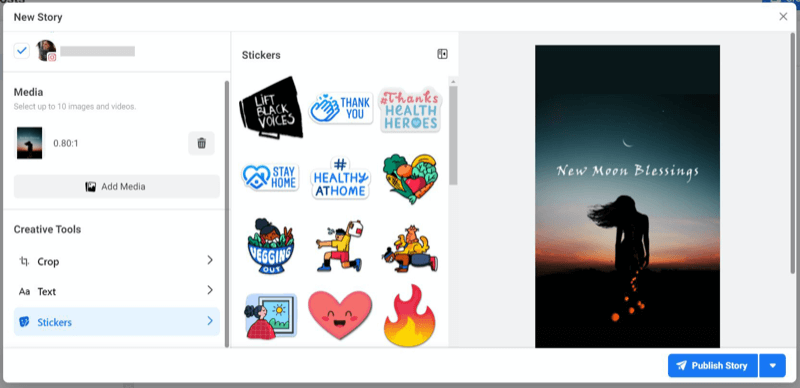
तैयार होने के बाद, कहानी प्रकाशित करें पर क्लिक करें।
Business Suite में Instagram स्टोरी शेड्यूल करें
यदि आप अपनी कहानी को तुरंत प्रकाशित करने के बजाय शेड्यूल करने का विकल्प चुन रहे हैं, तो आप प्रकाशित करें बटन के बगल में स्थित छोटे तीर पर क्लिक करके ऐसा कर सकते हैं। यह शेड्यूलिंग विकल्प लाएगा।
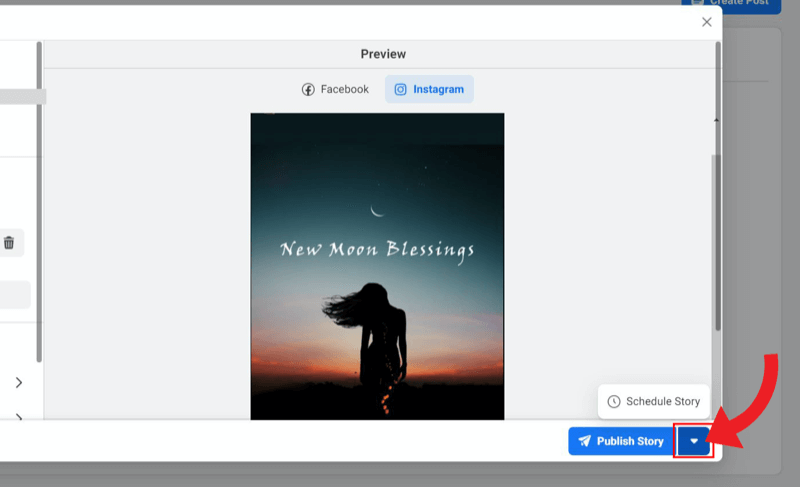
एक बार जब आप शेड्यूल स्टोरी पर क्लिक करते हैं, तो आपके द्वारा संपादित करने के लिए दिनांक और समय चयन के साथ एक छोटी सी विंडो पॉप अप होगी। जारी रखने के लिए सहेजें पर क्लिक करें।
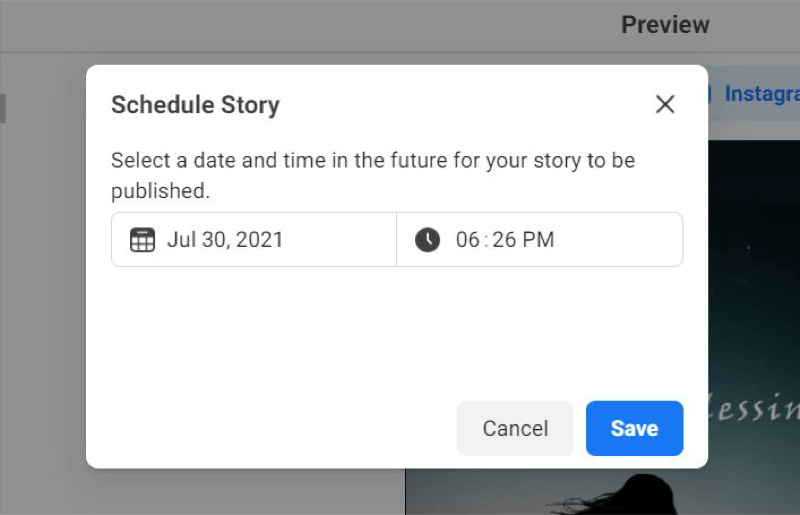
यह आपको क्रिएट स्टोरी पेज पर वापस ले जाएगा, जहां आप देखेंगे कि ब्लू पब्लिश स्टोरी बटन अब शेड्यूल स्टोरी में बदल गया है। जब सब कुछ अच्छा लगे, तो अपने Instagram और/या Facebook स्टोरी को शेड्यूल करना समाप्त करने के लिए बटन पर क्लिक करें।
Business Suite में Instagram स्टोरी को रीशेड्यूल करें
एक बार जब आप पोस्ट और स्टोरीज> स्टोरीज> शेड्यूल्ड सेक्शन में पेज को रिफ्रेश करते हैं, तो आप नई कहानी को उसकी निर्धारित तिथि और समय पर प्रकाशित होने की प्रतीक्षा में देखेंगे।
एक अलग तारीख और समय के लिए इंस्टाग्राम स्टोरी को फिर से शेड्यूल करने के लिए, उस स्टोरी पर क्लिक करें जिसे आप रीशेड्यूल करना चाहते हैं। अपने फ़ीड पोस्ट के विपरीत, आपको एक चेकबॉक्स नहीं दिखाई देगा, इसलिए कहानी के विवरण और एक बुनियादी अवलोकन के साथ दाईं ओर एक पूर्वावलोकन लाने के लिए सीधे कहानी पर ही क्लिक करें।
ड्रॉप-डाउन मेनू के माध्यम से अधिक विकल्पों तक पहुंचने के लिए कहानी अवलोकन के बगल में स्थित इलिप्सिस (...) बटन पर क्लिक करें।
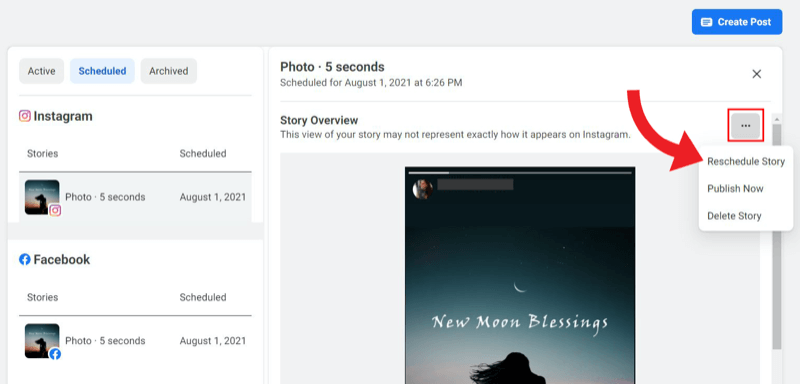
रीशेड्यूल स्टोरी चुनें। फिर दिनांक और समय समायोजित करें और रीशेड्यूल पर क्लिक करें।
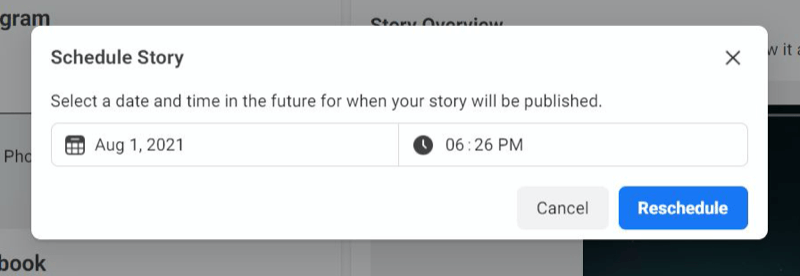
पॉप-अप गायब हो जाएगा और स्क्रीन आपकी लंबित कहानियों के साथ नियमित अनुसूचित अनुभाग में वापस आ जाएगी। आपको स्क्रीन के नीचे एक संदेश देखना चाहिए कि आपकी कहानी निर्धारित की गई है।
फेसबुक बिजनेस सूट में एक अनुसूचित इंस्टाग्राम स्टोरी हटाएं
यदि आप अपनी अनुसूचित Instagram कहानी को हटाना चाहते हैं, तो आप उसी ड्रॉप-डाउन विकल्प मेनू का उपयोग करके ऐसा कर सकते हैं जिसका उपयोग आप पुनर्निर्धारण के लिए करते थे।
अनुसूचित अनुभाग में, वह कहानी चुनें जिसे आप हटाना चाहते हैं।
फिर ड्रॉप-डाउन मेनू तक पहुंचने के लिए पोस्ट ओवरव्यू के बगल में स्थित इलिप्सिस (...) बटन पर क्लिक करें।
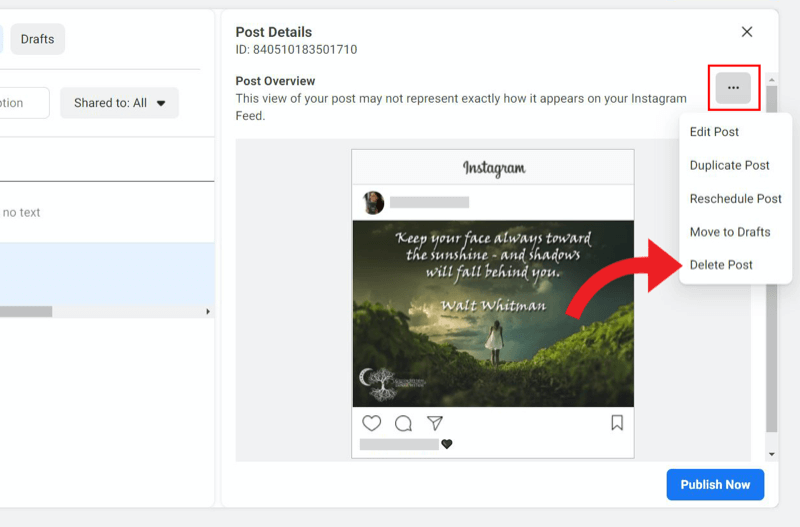
स्टोरी मिटाएं पर क्लिक करें.
फिर एक संदेश पॉप अप करके पूछेगा कि क्या आप सुनिश्चित हैं कि आप अपनी सामग्री को हटाना चाहते हैं, क्योंकि इस क्रिया को पूर्ववत नहीं किया जा सकता है। यदि आप सुनिश्चित हैं, तो हटाएं क्लिक करें।
निष्कर्ष
भुगतान किए गए तृतीय-पक्ष एप्लिकेशन के माध्यम से भी, Instagram कहानियों को शेड्यूल करना असंभव हुआ करता था। बिजनेस सूट में इस सुविधा को सुलभ बनाने के फेसबुक के फैसले को विपणक और व्यापार मालिकों से समान रूप से तालियों की गड़गड़ाहट के साथ मिला है।
पिछले संस्करणों में, केवल एक टेक्स्ट बॉक्स उपलब्ध था, जिसने एक ही समय में फेसबुक और इंस्टाग्राम दोनों पोस्ट को शेड्यूल करने का विकल्प कठिन बना दिया था। एक ही टेक्स्ट ब्लॉक में दो अलग-अलग प्लेटफार्मों के लिए अन्य खातों को टैग करने और @ उल्लेख करने की कोशिश करना एक बुरा सपना था, और जबकि हैशटैग इंस्टाग्राम के लिए जरूरी थे, उन्होंने फेसबुक पर कभी भी शुरुआत नहीं की।
इसने उपयोगकर्ताओं को टैग, उल्लेख और हैशटैग के लिए अलग-अलग अपने इंस्टाग्राम और फेसबुक पोस्ट को शेड्यूल करने के लिए प्रेरित किया, जिसने गतिविधि को सुव्यवस्थित करने के उद्देश्य को हरा दिया।
बिजनेस सूट के साथ, अब आपके पास एक केंद्रीकृत प्लेटफॉर्म से क्रॉस-मार्केटिंग के नए विकास तक मुफ्त पहुंच है।
Instagram मार्केटिंग पर अधिक सलाह प्राप्त करें
- अपनी इंस्टाग्राम पहुंच बढ़ाएं.
- Instagram पर ऑडियंस बढ़ाएँ और उससे जुड़ें.
- ऐसे Instagram विज्ञापन लिखें जो रूपांतरण की ओर ले जाएं.
कैच अप खेलने के बजाय सामाजिक प्रभार का नेतृत्व करें

"अब क्या?" सोच कर बीमार हर बार एक सामाजिक मंच बदलता है या बाजार बदलता है?
एक नज़र डालें कि सोशल मीडिया मार्केटिंग उद्योग किस दिशा में जा रहा है—ऐसा होने से पहले—साप्ताहिक रूप से व्यावहारिक रुझानों के विश्लेषण के साथ।
सामाजिक रणनीति क्लब को अपना गुप्त प्रतिस्पर्धात्मक लाभ बनने दें।
अधिक जानने के लिए क्लिक करें

